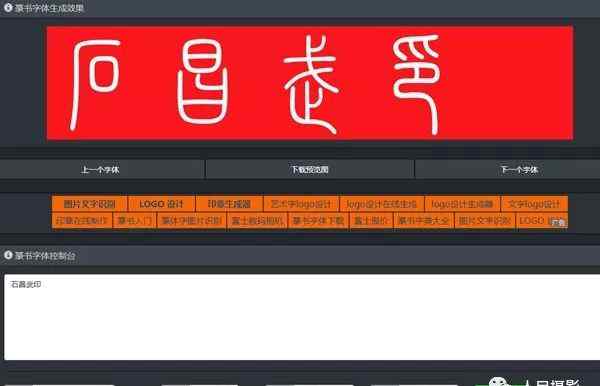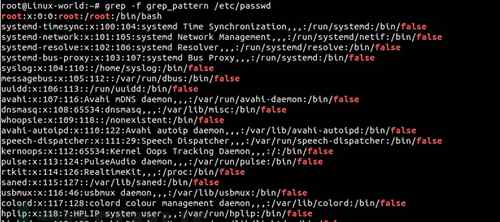不久前,我们讨论了Fim,这是一个轻量级的命令行图像查看器应用程序,用于从命令行显示各种类型的图像,如bmp、gif、jpeg和png。今天,我遇到了一个类似的工具,叫做lsix。它类似于类似Unix的系统中的ls命令,但仅适用于映像。Lsix是一个简单的命令行工具,旨在使用Sixel图形格式在终端中显示缩略图。想了解的人,Sixel是六像素的缩写,是位图图形格式。它使用imagemagick,所以ImageMagick支持的文件格式几乎都可以正常工作。
功能
我们可以将lsix的功能列举如下:
自动检测你的终端是否支持 Sixel 图形格式。如果你的终端不支持 Sixel,它会通知你启用它。自动检测终端背景颜色。它使用终端转义序列来试图找出终端应用程序的前景色和背景色,并清楚地显示缩略图。如果目录中有更多图像(通常大于 21 个),lsix 将一次显示这些图像,因此你无需等待创建整个蒙太奇图像(LCTT 译注:拼贴图)。可以通过 SSH 工作,因此你可以轻松操作存储在远程 Web 服务器上的图像。它支持非位图图形,例如 .svg、.eps、.pdf、.xcf 等。用 Bash 编写,适用于几乎所有 Linux 发行版。安装lsix
由于lsix使用ImageMagick,请确保它已安装。它可以在大多数Linux发行版的默认软件库中找到。例如,在Arch Linux及其变体(如Antergos和Manjaro Linux)上,可以使用以下命令安装ImageMagick:
$ sudo pacman -S imagemagick
在Debian,Ubuntu,Linux Mint上:
$ sudo apt-get install imagemagick
Lsix不需要安装,因为它只是一个Bash脚本。只需下载它,并将其移动到您的$PATH。就这么简单。
从项目的GitHub主页下载lsix的最新版本。我使用以下命令下载了lsix存档包:
$ wget https://github.com/hackerb9/lsix/archive/master.
提取下载的压缩文件:
$解压master.
该命令将所有内容提取到一个名为lsix-master的文件夹中。将lsix二进制文件从该目录复制到$PATH,例如,/usr/local/bin/。
$ sudo CP lsix-master/lsix/usr/local/bin/
最后,使lsix二进制文件可执行:
$ sudo chmod+x/usr/local/bin/lsix
这样就到了终端本身显示缩略图的时候了。
在开始使用lsix之前,请确保您的终端支持Sixel图形格式。
开发人员在Xterm上以vt340模拟模式开发lsix。然而,他声称lsix应该适用于任何Sixel兼容终端。
Xterm支持Sixel图形格式,但默认情况下不启用。
您可以使用另一个终端上的命令来启动启用六层模式的Xterm:
$ xterm -ti vt340
或者,您可以将vt340作为Xterm的默认终端类型,如下所示。
1.《lsi 使用 Sixel 图形格式在终端中显示缩略图》援引自互联网,旨在传递更多网络信息知识,仅代表作者本人观点,与本网站无关,侵删请联系页脚下方联系方式。
2.《lsi 使用 Sixel 图形格式在终端中显示缩略图》仅供读者参考,本网站未对该内容进行证实,对其原创性、真实性、完整性、及时性不作任何保证。
3.文章转载时请保留本站内容来源地址,https://www.lu-xu.com/yule/1245456.html